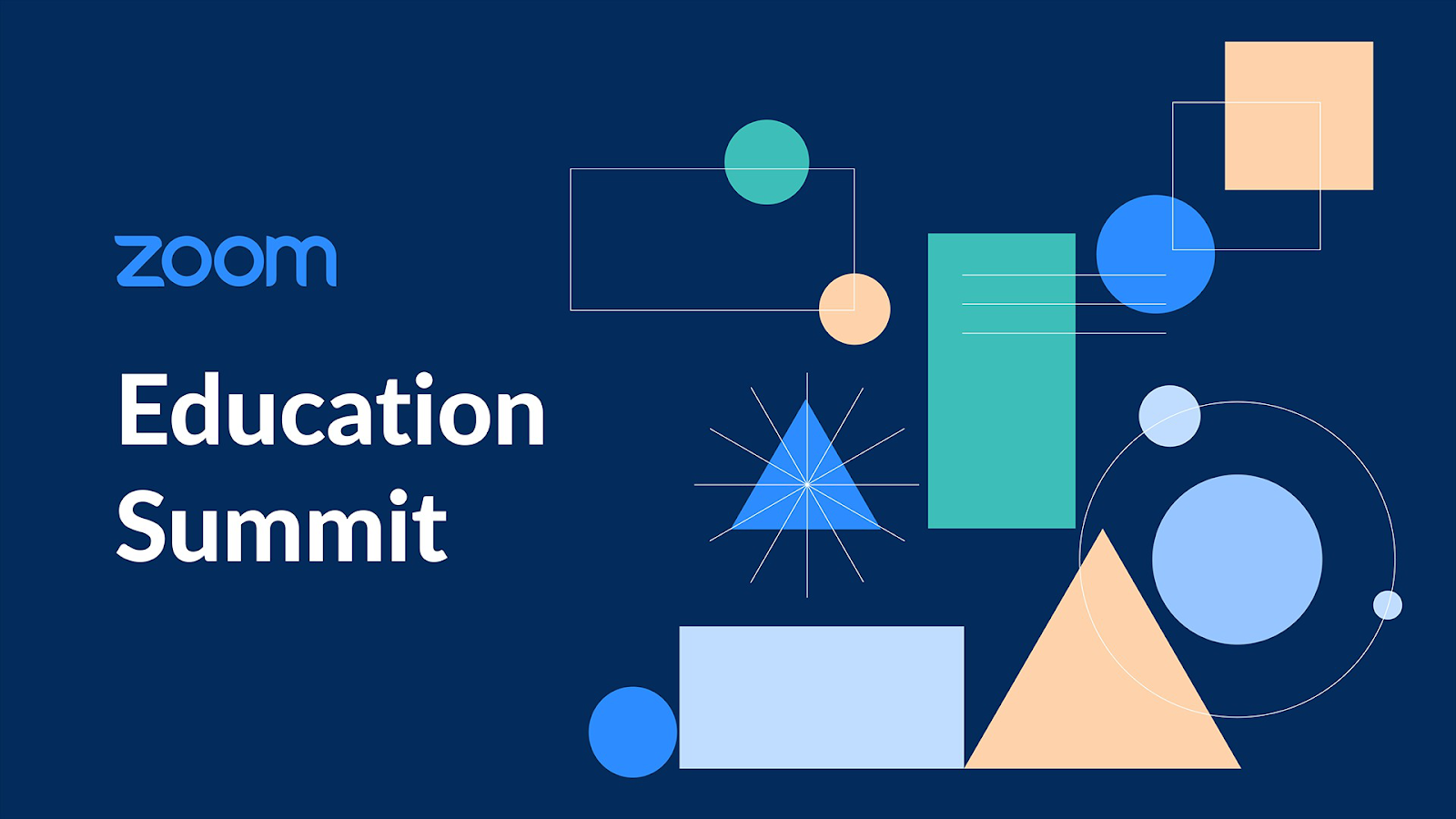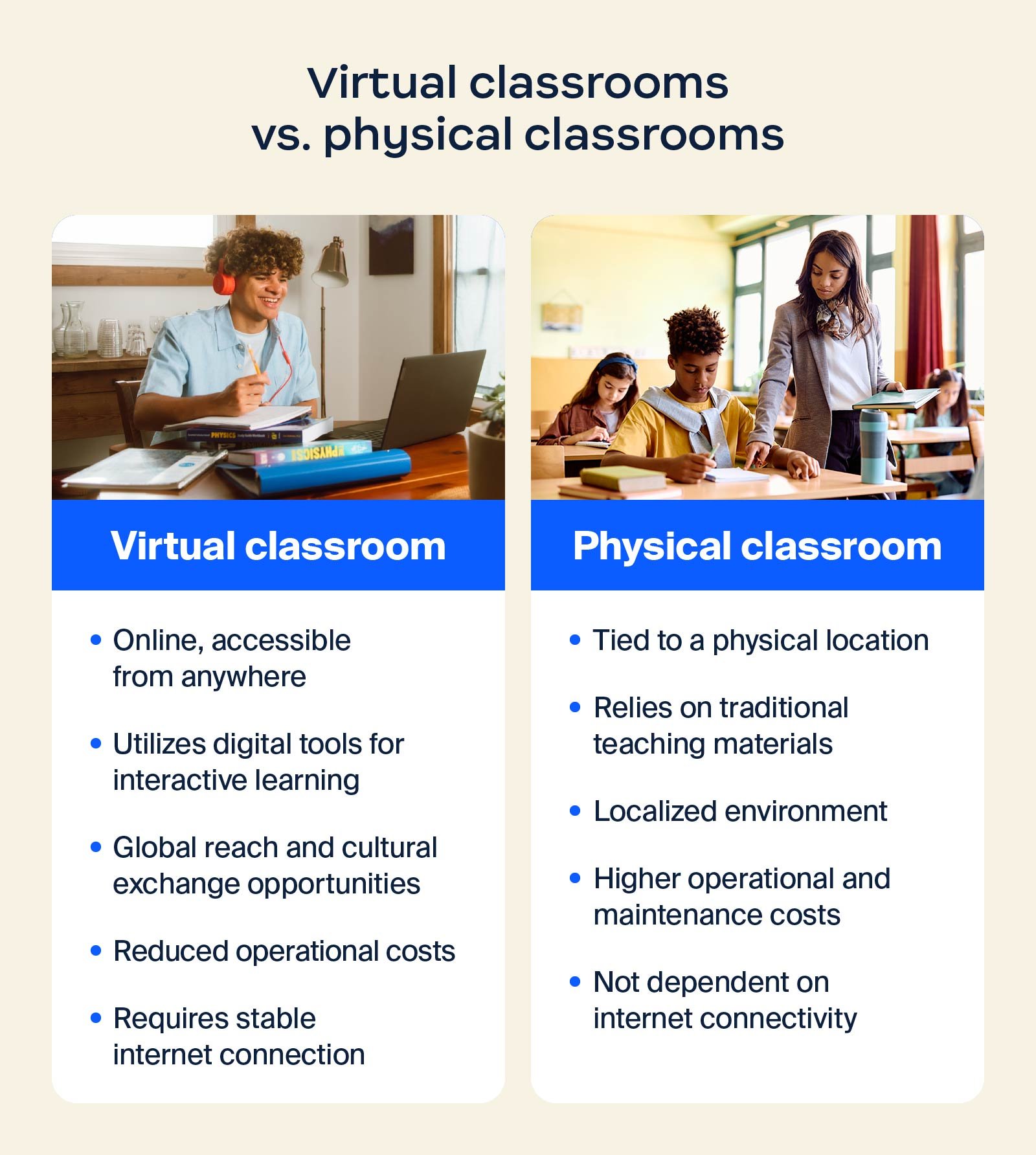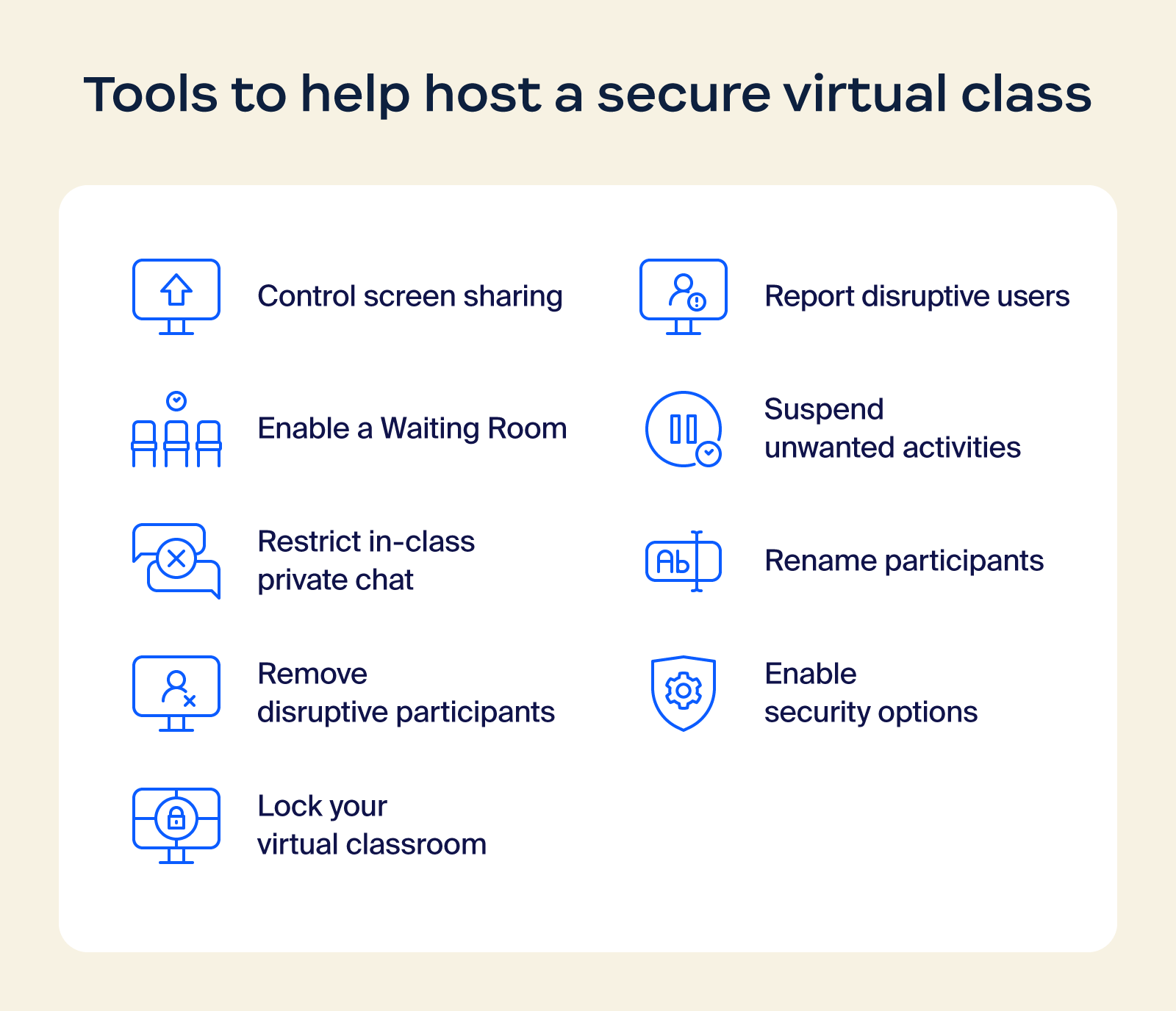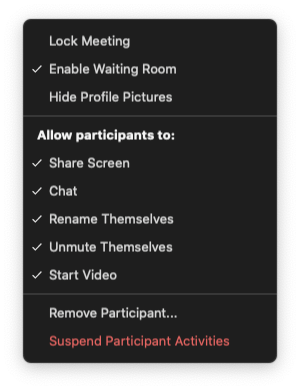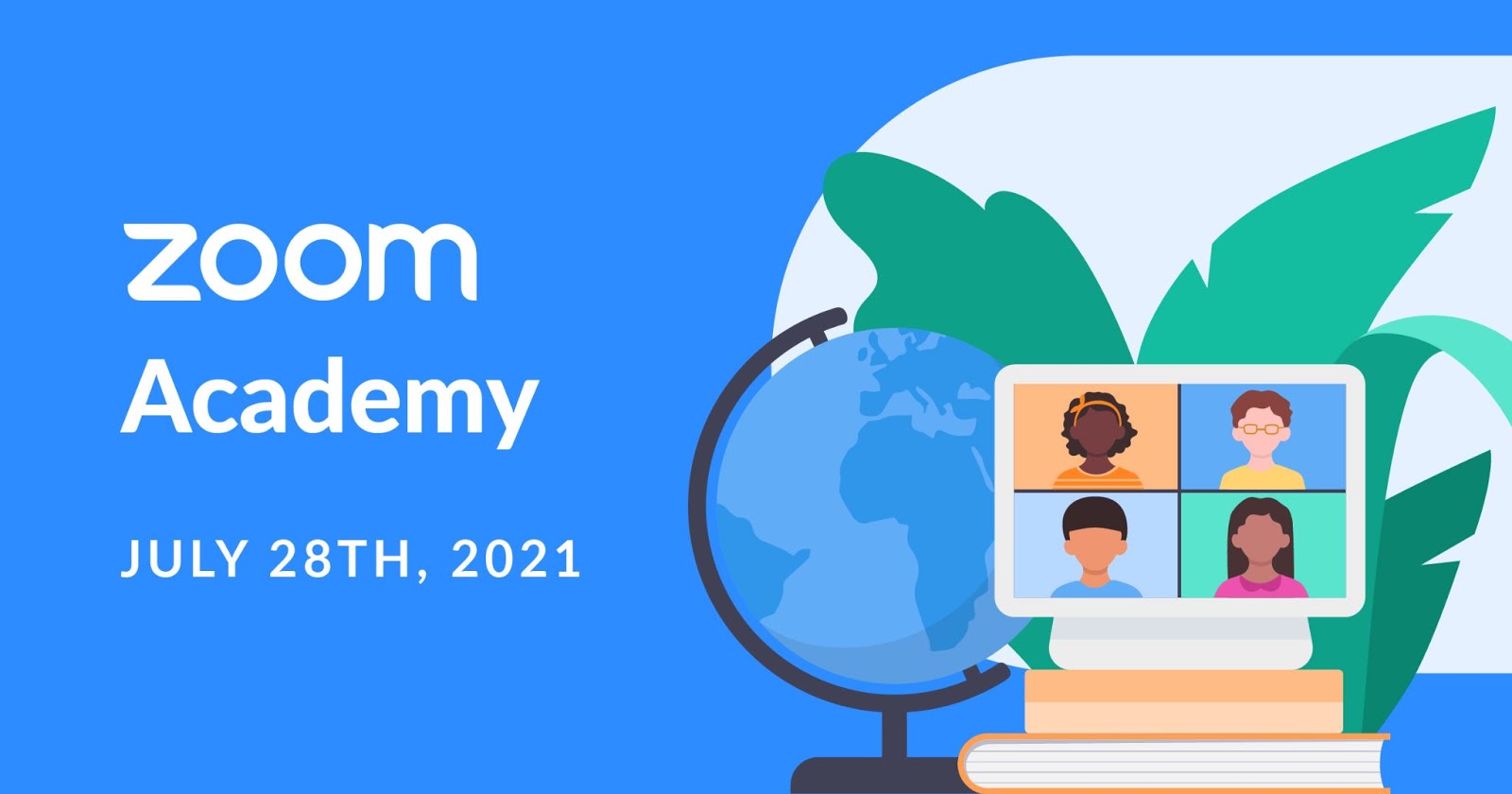As plataformas de treinamento e aprendizagem virtuais estão repletas de recursos para que todos possam aproveitar ao máximo a experiência de aprendizado. Certas estratégias ajudam a criar um ambiente on-line animado e inclusivo, no qual os estudantes podem prosperar e dedicarem-se totalmente à educação, ao mesmo tempo em que promovem uma experiência segura.
Bloqueie sua sala de aula virtual
Bloquear sua sala de aula virtual aumenta a segurança ao evitar o acesso não autorizado e as interrupções durante as sessões de ensino. Isso significa também que somente os participantes que pode estar ali, como estudantes matriculados e convidados, podem entrar na sessão, promovendo um ambiente de aprendizado focado e controlado.
Como bloquear sua sala de aula do Zoom
Controle o compartilhamento de tela
O compartilhamento de tela controlado em uma sala de aula virtual permite que os educadores gerenciem e direcionem,o fluxo de informações durante as aulas. Ele permite que somente conteúdo pertinente seja exibido aos estudantes nos momentos adequados, aumentando o foco e reduzindo as distrações. Ao controlar o compartilhamento de tela, os professores podem manter o ritmo do ensino, esclarecer conceitos de forma eficaz e evitar o compartilhamento não autorizado de informações confidenciais.
Se os estudantes precisarem compartilhar seus trabalhos com o grupo, você pode permitir o compartilhamento de tela nos controles do anfitrião do Zoom.
- Clique na seta ao lado de Compartilhar tela.
- Acesse Opções avançadas de compartilhamento
- Em "Quem pode compartilhar?" escolha "Todos os participantes".
- Feche a janela.
Você também pode alternar os privilégios de compartilhamento no ícone Segurança na sua janela ou alterar a opção de compartilhamento padrão nas configurações do Zoom.
Como gerenciar o compartilhamento de telas
Habilite a sala de espera
As salas de espera virtuais aumentam a segurança ao permitir que os anfitriões selecionem e admitam participantes individualmente na Reunião Zoom.
Ao hospedar uma aula virtual do Zoom, esse recurso está habilitado por padrão para usuários do ensino pré-escolar, fundamental e médio. Você também pode enviar as pessoas que já estão na reunião de volta para a sala de espera. Veja como:
- Acesse o nome individual no painel dos Participantes.
- Selecione Mais à direita do nome da pessoa.
- Envie para a sala de espera.
- O participante selecionado será removido da reunião ao vivo e colocado nas áreas de espera virtuais.
Como habilitar a sala de espera
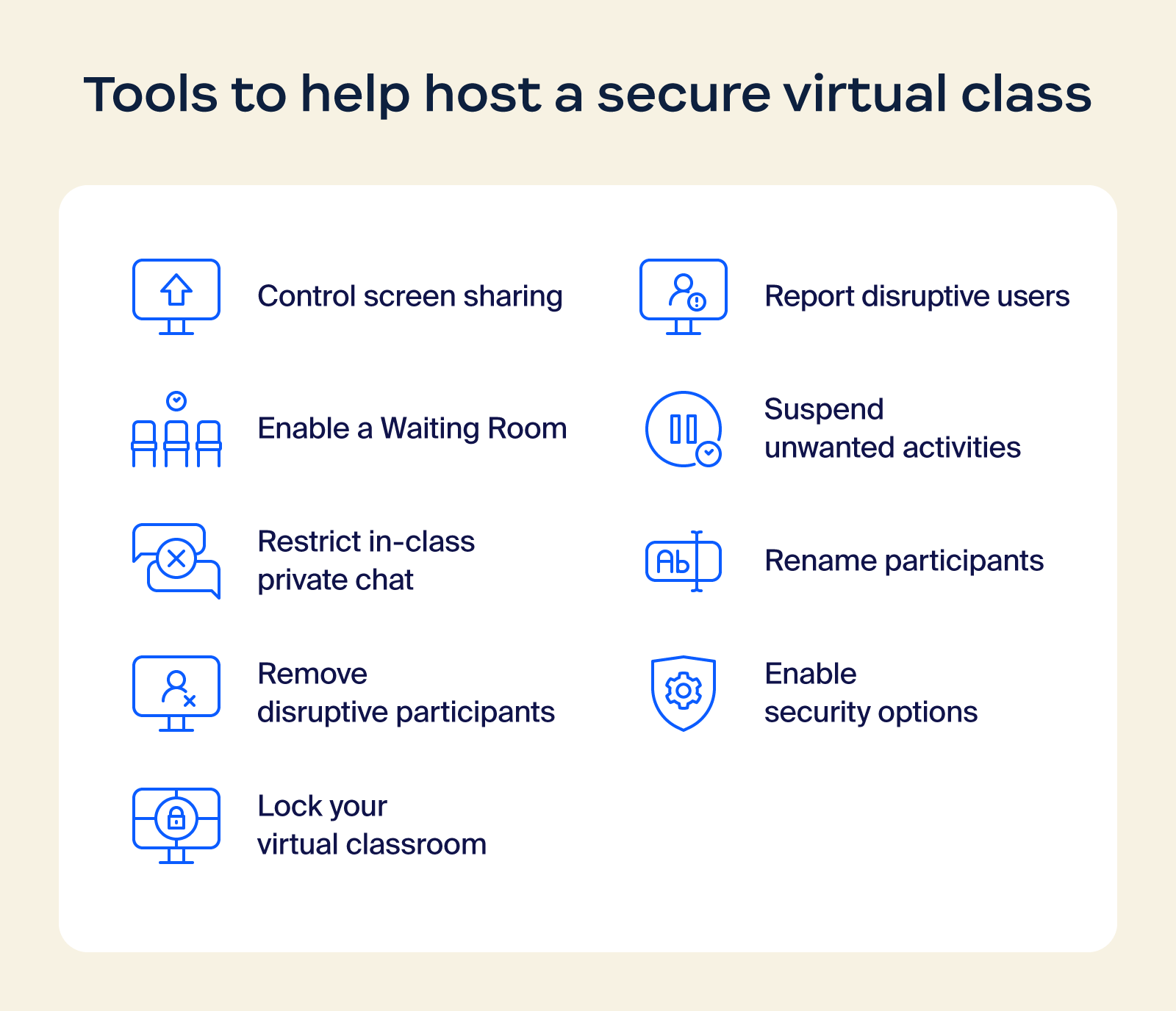
Bloqueie o chat
Os professores podem restringir o chat na sala de aula para que os estudantes não possam enviar mensagens privadas a outros estudantes. Bloquear o chat ajuda a manter o foco durante as sessões de ensino, reduzindo distrações e conversas fora do assunto. O bloqueio também melhora o gerenciamento da sala de aula, evitando interrupções e promovendo um ambiente de aprendizado mais seguro.
Ao usar o Zoom, recomendamos controlar o acesso ao chat pelo ícone Segurança (em vez de desativar totalmente o chat nas configurações) para que os alunos ainda possam interagir com o professor conforme necessário.
Como controlar o acesso ao chat
Remova um participante
Remover um participante de uma aula virtual pode ajudar a manter as coisas sob controle. Isso ajuda a reduzir as distrações e a proporcionar sessões mais tranquilas, eliminando comportamentos que levam a interrupções ou problemas técnicos. Além disso, mostra que respeitar as regras da sala e manter um ambiente positivo é a principal prioridade, o que, em última análise, promove melhores experiências de aprendizado para todos.
Se alguém que não deveria estar presente entrar na sua sala de aula virtual do Zoom, você pode retirá-lo. Basta clicar no ícone de segurança ou no painel "Participantes". Veja como:
- Passe o mouse sobre o nome de um participante no painel.
- Selecione “Remover.”
- Clique para remover o participante da sua sala de aula virtual e ele não poderá retornar.
Como remover um participante
Denunciar um usuário
Às vezes, é necessário denunciar um usuário em uma aula virtual para ajudar todos a se sentirem respeitados e seguros. Isso ajuda a resolver interrupções ou violações de regras rapidamente, para que a classe possa se concentrar em aprender em conjunto, em um ambiente positivo.
Ao usar o Zoom, professores e outros anfitriões podem denunciar usuários à equipe de Confiança e Segurança da Zoom, que analisará qualquer possível uso indevido da plataforma e tomará as medidas adequadas. Encontre essa opção no nosso ícone de segurança, onde você pode anexar capturas de tela e outras documentações conforme necessário.
Como denunciar um usuário
Suspender as atividades dos participantes
Se sua aula estiver sendo interrompida, os anfitriões e coanfitriões podem pausar a reunião para remover e denunciar a parte infratora e evitar mais interrupções.
Para suspender os participantes de uma aula de Zoom:
Clique no ícone de segurança e selecione “Suspender atividades do participante” para interromper temporariamente todo o vídeo, áudio, chat na reunião, anotações, compartilhamento de tela e gravação, e encerrar as salas simultâneas. Você pode retomar a aula ao reabilitar os recursos individualmente.
Como suspender uma reunião
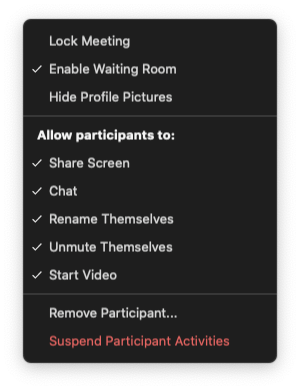
Desabilitar renomeação de participante
Você pode desativar a capacidade de qualquer participante do Zoom se renomear no nível da conta, do grupo e do usuário nas suas configurações. Ou, se a aula já estiver em andamento, você pode alternar essa funcionalidade durante a reunião no ícone de segurança.
Como restringir a renomeação
Todos os recursos acima podem ser encontrados usando o ícone Segurança na barra de ferramentas da reunião. Aqui está uma resumo em vídeo dessas opções:
https://youtu.be/6JbDfXIElT0
Habilitar opções de segurança ao agendar uma aula
Ao agendar uma aula virtual, é fundamental priorizar os recursos de segurança para ter um ambiente de aprendizado tranquilo e focado. Você pode criar um código para controlar quem entra, exigir a matrícula para monitorar os participantes e usar IDs de reunião aleatórios para impedir o acesso não autorizado.
Para mais controle durante a aula, considere opções como desativar a anotação no conteúdo compartilhado e deixar que somente usuários autenticados da comunidade escolar participem. Dentro da reunião, você tem ferramentas para gerenciar o comportamento dos alunos, como silenciar ou desativar o vídeo quando necessário, o que minimiza as distrações para que os alunos possam se concentrar na aula.
Dica: Leia nosso guia dos pais para conversar com as crianças sobre como usar o Zoom com segurança.